As traduções são geradas por tradução automática. Em caso de conflito entre o conteúdo da tradução e da versão original em inglês, a versão em inglês prevalecerá.
Registrar uma versão do modelo
Você pode registrar um SageMaker modelo da Amazon criando uma versão do modelo que especifica o grupo de modelos ao qual ele pertence. Uma versão do modelo deve incluir os artefatos do modelo (os pesos treinados de um modelo) e o código de inferência do modelo.
Um pipeline de inferência é um SageMaker modelo composto por uma sequência linear de dois a quinze contêineres que processam solicitações de inferência. Você registra um pipeline de inferência especificando os contêineres e as variáveis de ambiente associadas. Para obter mais informações sobre os pipelines de inferência, consulte Hospede modelos junto com a lógica de pré-processamento como pipeline de inferência serial atrás de um endpoint.
Você pode registrar um modelo com um pipeline de inferência especificando os contêineres e as variáveis de ambiente associadas. Para criar uma versão do modelo com um pipeline de inferência usando o AWS SDK for Python (Boto3) console do Amazon SageMaker Studio ou criando uma etapa em um pipeline de criação de SageMaker modelos, use as etapas a seguir.
Tópicos
Registrar uma versão do modelo (SageMakerPipelines)
Para registrar uma versão do modelo usando um pipeline de construção de SageMaker modelos, crie uma RegisterModel etapa no seu pipeline. Para obter mais informações sobre a criação de uma etapa RegisterModel de um pipeline, consulte Etapa 8: Definir uma RegisterModel etapa para criar um Model Package.
Registrar uma versão do modelo (Boto3)
Para registrar uma versão do modelo usando o Boto3, chame a operação da create_model_package API.
Primeiro, você configura o dicionário de parâmetros para passar para a operação create_model_package da API.
# Specify the model source model_url = "s3://your-bucket-name/model.tar.gz" modelpackage_inference_specification = { "InferenceSpecification": { "Containers": [ { "Image":image_uri, "ModelDataUrl":model_url} ], "SupportedContentTypes": [ "text/csv" ], "SupportedResponseMIMETypes": [ "text/csv" ], } } # Alternatively, you can specify the model source like this: # modelpackage_inference_specification["InferenceSpecification"]["Containers"][0]["ModelDataUrl"]=model_url create_model_package_input_dict = { "ModelPackageGroupName" : model_package_group_name, "ModelPackageDescription" : "Model to detect 3 different types of irises (Setosa, Versicolour, and Virginica)", "ModelApprovalStatus" : "PendingManualApproval" } create_model_package_input_dict.update(modelpackage_inference_specification)
Em seguida, você chama a operação da create_model_package API, passando o dicionário de parâmetros que você acabou de configurar.
create_model_package_response = sm_client.create_model_package(**create_model_package_input_dict) model_package_arn = create_model_package_response["ModelPackageArn"] print('ModelPackage Version ARN : {}'.format(model_package_arn))
Registrar uma versão do modelo (Studio ou Studio Classic)
Para registrar uma versão do modelo no console do Amazon SageMaker Studio, conclua as etapas a seguir com base no uso do Studio ou do Studio Classic.
Registrar uma versão do modelo de uma conta diferente
Para registrar versões de modelo com um grupo de modelos criado por uma AWS conta diferente, você deve adicionar uma política de AWS Identity and Access Management recursos entre contas para habilitar essa conta. Por exemplo, uma AWS conta em sua organização é responsável pelos modelos de treinamento e uma conta diferente é responsável pelo gerenciamento, implantação e atualização dos modelos. Você cria políticas de recursos do IAM e aplica as políticas ao recurso de contas específicas ao qual deseja conceder acesso para esse caso. Para obter mais informações sobre políticas de recursos entre contas em AWS, consulte Lógica de avaliação de políticas entre contas no Guia do AWS Identity and Access Management usuário.
nota
Você também deve usar uma chave do KMS para criptografar a ação de configurar dados de saída durante o treinamento para implantação do modelo entre contas.
Para habilitar o registro do modelo entre contas em SageMaker, você precisa fornecer uma política de recursos entre contas para o grupo de modelos que contém as versões do modelo. Veja a seguir um exemplo que cria políticas entre contas para o Grupo de Modelos e aplica essas políticas a esse recurso específico.
A configuração a seguir deve ser definida na conta de origem, que registra modelos entre contas em um grupo de modelos. Neste exemplo, a conta de origem é a conta de treinamento de modelos que treinará e, em seguida, registrará o modelo entre contas no Registro do Modelo da conta do Registro do Modelo.
O exemplo pressupõe que você tenha definido anteriormente as seguintes variáveis:
-
sm_client— Um cliente do SageMaker Boto3. -
model_package_group_name— O grupo de modelos ao qual você deseja conceder acesso. -
model_package_group_arn— O ARN do grupo de modelos ao qual você deseja conceder acesso entre contas. -
bucket— O bucket do Amazon S3 onde os artefatos de treinamento do modelo são armazenados.
Para poder implantar um modelo criado em uma conta diferente, o usuário deve ter uma função que tenha acesso às SageMaker ações, como uma função com a política AmazonSageMakerFullAccess gerenciada. Para obter informações sobre as políticas gerenciadas do SageMaker , consulte AWS Políticas gerenciadas para a Amazon SageMaker.
Políticas de recursos do IAM obrigatórias
O diagrama a seguir captura as políticas necessárias para permitir o registro do modelo entre contas. Conforme mostrado, essas políticas precisam estar ativas durante o treinamento do modelo para registrar adequadamente o modelo na conta do Registro de Modelos.
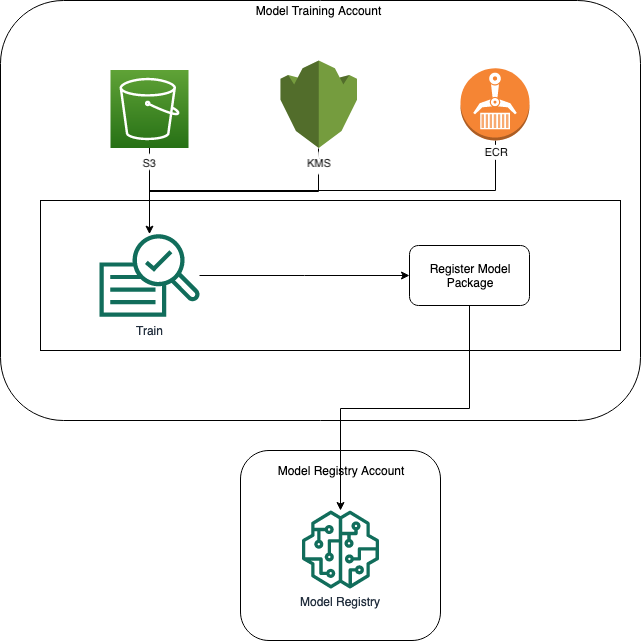
O Amazon ECR, o Amazon S3 AWS KMS e as políticas são demonstradas nos seguintes exemplos de código.
Exemplo de política do Amazon ECR
{ "Version": "2012-10-17", "Statement": [ { "Sid": "AddPerm", "Effect": "Allow", "Principal": { "AWS": "arn:aws:iam::{model_registry_account}:root" }, "Action": [ "ecr:BatchGetImage", "ecr:Describe*" ] } ] }
Exemplo de política do Amazon S3
{ "Version": "2012-10-17", "Statement": [ { "Sid": "AddPerm", "Effect": "Allow", "Principal": { "AWS": "arn:aws:iam::{model_registry_account}:root" }, "Action": [ "s3:GetObject", "s3:GetBucketAcl", "s3:GetObjectAcl" ], "Resource": "arn:aws:s3:::{bucket}/*" } ] }
AWS KMS Política de amostra
{ "Version": "2012-10-17", "Statement": [ { "Sid": "AddPerm", "Effect": "Allow", "Principal": { "AWS": "arn:aws:iam::{model_registry_account}:root" }, "Action": [ "kms:Decrypt", "kms:GenerateDataKey*" ], "Resource": "*" } ] }
Aplicar políticas de recursos às contas
A configuração de política a seguir aplica as políticas abordadas na seção anterior e deve ser colocada na conta de treinamento de modelos.
import json # The Model Registry account id of the Model Group model_registry_account = "111111111111" # The model training account id where training happens model_training_account = "222222222222" # 1. Create a policy for access to the ECR repository # in the model training account for the Model Registry account Model Group ecr_repository_policy = {"Version": "2012-10-17", "Statement": [{"Sid": "AddPerm", "Effect": "Allow", "Principal": { "AWS": f"arn:aws:iam::{model_registry_account}:root" }, "Action": [ "ecr:BatchGetImage", "ecr:Describe*" ] }] } # Convert the ECR policy from JSON dict to string ecr_repository_policy = json.dumps(ecr_repository_policy) # Set the new ECR policy ecr = boto3.client('ecr') response = ecr.set_repository_policy( registryId = model_training_account, repositoryName = "decision-trees-sample", policyText = ecr_repository_policy ) # 2. Create a policy in the model training account for access to the S3 bucket # where the model is present in the Model Registry account Model Group bucket_policy = {"Version": "2012-10-17", "Statement": [{"Sid": "AddPerm", "Effect": "Allow", "Principal": {"AWS": f"arn:aws:iam::{model_registry_account}:root" }, "Action": [ "s3:GetObject", "s3:GetBucketAcl", "s3:GetObjectAcl" ], "Resource": "arn:aws:s3:::{bucket}/*" }] } # Convert the S3 policy from JSON dict to string bucket_policy = json.dumps(bucket_policy) # Set the new bucket policy s3 = boto3.client("s3") response = s3.put_bucket_policy( Bucket =bucket, Policy = bucket_policy) # 3. Create the KMS grant for the key used during training for encryption # in the model training account to the Model Registry account Model Group client = boto3.client("kms") response = client.create_grant( GranteePrincipal=model_registry_account, KeyId=kms_key_id Operations=[ "Decrypt", "GenerateDataKey", ], )
A configuração a seguir precisa ser colocada na conta do Registro do Modelo em que o Grupo de Modelos existe.
# The Model Registry account id of the Model Group model_registry_account = "111111111111" # 1. Create policy to allow the model training account to access the ModelPackageGroup model_package_group_policy = {"Version": "2012-10-17", "Statement": [ { "Sid": "AddPermModelPackageVersion", "Effect": "Allow", "Principal": {"AWS": f"arn:aws:iam::{model_training_account}:root"}, "Action": ["sagemaker:CreateModelPackage"], "Resource": f"arn:aws:sagemaker:{region}:{model_registry_account}:model-package/{model_package_group_name}/*" } ] } # Convert the policy from JSON dict to string model_package_group_policy = json.dumps(model_package_group_policy) # Set the new policy response = sm_client.put_model_package_group_policy( ModelPackageGroupName =model_package_group_name, ResourcePolicy = model_package_group_policy)
Por fim, use a ação create_model_package a partir da conta de treinamento de modelos para registrar o pacote de modelos entre contas.
# Specify the model source model_url = "s3://{bucket}/model.tar.gz" #Set up the parameter dictionary to pass to the create_model_package API operation modelpackage_inference_specification = { "InferenceSpecification": { "Containers": [ { "Image": f"{model_training_account}.dkr.ecr.us-east-2.amazonaws.com/decision-trees-sample:latest", "ModelDataUrl": model_url } ], "SupportedContentTypes": [ "text/csv" ], "SupportedResponseMIMETypes": [ "text/csv" ], } } # Alternatively, you can specify the model source like this: # modelpackage_inference_specification["InferenceSpecification"]["Containers"][0]["ModelDataUrl"]=model_url create_model_package_input_dict = { "ModelPackageGroupName" :model_package_group_arn, "ModelPackageDescription" : "Model to detect 3 different types of irises (Setosa, Versicolour, and Virginica)", "ModelApprovalStatus" : "PendingManualApproval" } create_model_package_input_dict.update(modelpackage_inference_specification) # Create the model package in the Model Registry account create_model_package_response = sm_client.create_model_package(**create_model_package_input_dict) model_package_arn = create_model_package_response["ModelPackageArn"] print('ModelPackage Version ARN : {}'.format(model_package_arn))